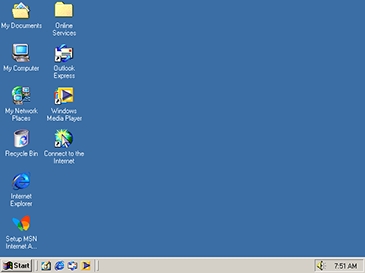ਏ ਐੱਸ ਈ ਇੱਕ ਅਜਿਹਾ ਫਾਰਮੈਟ ਹੈ ਜਿਸ ਤੋਂ ਬਿਨਾਂ ਕੋਈ ਸੌਫਟਵੇਅਰ ਨਹੀਂ ਕਰ ਸਕਦਾ. ਉਹ ਪ੍ਰੋਗਰਾਮ ਸ਼ੁਰੂ ਕਰਨ ਜਾਂ ਸਥਾਪਤ ਕਰਨ ਦੀਆਂ ਸਾਰੀਆਂ ਪ੍ਰਕਿਰਿਆਵਾਂ ਕਰਦਾ ਹੈ. ਇਹ ਇੱਕ ਪੂਰੀ-ਪੂਰੀ ਐਪਲੀਕੇਸ਼ਨ ਹੋ ਸਕਦੀ ਹੈ, ਜਾਂ ਇਸ ਦਾ ਹਿੱਸਾ ਹੋ ਸਕਦੀ ਹੈ.
ਬਣਾਉਣ ਦੇ ਤਰੀਕੇ
ਇੱਕ EXE ਫਾਈਲ ਬਣਾਉਣ ਲਈ ਦੋ ਵਿਕਲਪ ਹਨ. ਪਹਿਲਾਂ ਪ੍ਰੋਗਰਾਮਿੰਗ ਵਾਤਾਵਰਣ ਦੀ ਵਰਤੋਂ ਹੈ, ਅਤੇ ਦੂਜੀ ਵਿਸ਼ੇਸ਼ ਸਥਾਪਕਾਂ ਦੀ ਵਰਤੋਂ ਹੈ, ਜਿਸ ਦੀ ਸਹਾਇਤਾ ਨਾਲ ਵੱਖ ਵੱਖ "ਰੀਪੈਕਸ" ਅਤੇ ਪੈਕੇਜ ਸਥਾਪਤ ਕੀਤੇ ਗਏ ਹਨ ਜੋ ਇੱਕ ਕਲਿੱਕ ਵਿੱਚ ਸਥਾਪਤ ਕੀਤੇ ਗਏ ਹਨ. ਅੱਗੇ, ਉਦਾਹਰਣਾਂ ਦੁਆਰਾ, ਅਸੀਂ ਦੋਵਾਂ ਵਿਕਲਪਾਂ 'ਤੇ ਵਿਚਾਰ ਕਰਦੇ ਹਾਂ.
1ੰਗ 1: ਵਿਜ਼ੂਅਲ ਸਟੂਡੀਓ ਕਮਿ Communityਨਿਟੀ
ਇੱਕ ਪ੍ਰੋਗ੍ਰਾਮਿੰਗ ਭਾਸ਼ਾ ਦੇ ਅਧਾਰ ਤੇ ਇੱਕ ਸਧਾਰਣ ਪ੍ਰੋਗਰਾਮ ਬਣਾਉਣ ਦੀ ਪ੍ਰਕਿਰਿਆ ਤੇ ਵਿਚਾਰ ਕਰੋ "ਵਿਜ਼ੂਅਲ ਸੀ ++" ਅਤੇ ਇਸ ਨੂੰ ਵਿਜ਼ੂਅਲ ਸਟੂਡੀਓ ਕਮਿ Communityਨਿਟੀ ਵਿੱਚ ਕੰਪਾਇਲ ਕਰਨਾ.
ਸਰਕਾਰੀ ਸਾਈਟ ਤੋਂ ਵਿਜ਼ੂਅਲ ਸਟੂਡੀਓ ਕਮਿ Communityਨਿਟੀ ਮੁਫਤ ਵਿਚ ਡਾ forਨਲੋਡ ਕਰੋ
- ਅਸੀਂ ਐਪਲੀਕੇਸ਼ਨ ਲਾਂਚ ਕਰਦੇ ਹਾਂ, ਮੀਨੂ 'ਤੇ ਜਾਓ ਫਾਈਲ, ਫਿਰ ਇਕਾਈ 'ਤੇ ਕਲਿੱਕ ਕਰੋ ਬਣਾਓ, ਅਤੇ ਫਿਰ ਉਸ ਸੂਚੀ ਵਿਚ ਜੋ ਖੁੱਲ੍ਹਦਾ ਹੈ "ਪ੍ਰੋਜੈਕਟ".
- ਵਿੰਡੋ ਖੁੱਲ੍ਹ ਗਈ “ਇੱਕ ਪ੍ਰੋਜੈਕਟ ਬਣਾਉਣਾ”ਜਿਸ ਵਿਚ ਤੁਹਾਨੂੰ ਪਹਿਲਾਂ ਸ਼ਿਲਾਲੇਖ 'ਤੇ ਕਲਿੱਕ ਕਰਨਾ ਚਾਹੀਦਾ ਹੈ "ਨਮੂਨੇ"ਅਤੇ ਫਿਰ "ਵਿਜ਼ੂਅਲ ਸੀ ++". ਅੱਗੇ, ਚੁਣੋ ਵਿਨ 32 ਕੰਸੋਲ ਐਪਲੀਕੇਸ਼ਨ, ਪ੍ਰੋਜੈਕਟ ਦਾ ਨਾਮ ਅਤੇ ਸਥਾਨ ਨਿਰਧਾਰਤ ਕਰੋ. ਮੂਲ ਰੂਪ ਵਿੱਚ, ਇਹ ਸਿਸਟਮ ਫੋਲਡਰ ਵਿੱਚ, ਵਿਜ਼ੂਅਲ ਸਟੂਡੀਓ ਕਮਿ Communityਨਿਟੀ ਦੀ ਕਾਰਜਕਾਰੀ ਡਾਇਰੈਕਟਰੀ ਵਿੱਚ ਸੁਰੱਖਿਅਤ ਕੀਤਾ ਜਾਂਦਾ ਹੈ "ਮੇਰੇ ਦਸਤਾਵੇਜ਼", ਪਰ ਇੱਛਾ 'ਤੇ ਇਕ ਹੋਰ ਡਾਇਰੈਕਟਰੀ ਦੀ ਚੋਣ ਕਰਨਾ ਸੰਭਵ ਹੈ. ਸੈਟਿੰਗ ਨੂੰ ਪੂਰਾ ਕਰਨ ਤੋਂ ਬਾਅਦ, ਕਲਿੱਕ ਕਰੋ ਠੀਕ ਹੈ.
- ਸ਼ੁਰੂ ਹੁੰਦਾ ਹੈ ਵਿਨ 32 ਐਪਲੀਕੇਸ਼ਨ ਕੌਨਫਿਗਰੇਸ਼ਨ ਵਿਜ਼ਾਰਡਜਿਸ ਵਿੱਚ ਅਸੀਂ ਸਿਰਫ ਕਲਿੱਕ ਕਰਦੇ ਹਾਂ "ਅੱਗੇ".
- ਅਗਲੀ ਵਿੰਡੋ ਵਿਚ, ਅਸੀਂ ਐਪਲੀਕੇਸ਼ਨ ਸੈਟਿੰਗਜ਼ ਨਿਰਧਾਰਤ ਕਰਦੇ ਹਾਂ. ਖਾਸ ਕਰਕੇ, ਅਸੀਂ ਚੁਣਦੇ ਹਾਂ ਕੰਸੋਲ ਐਪਲੀਕੇਸ਼ਨ, ਅਤੇ ਖੇਤ ਵਿੱਚ "ਤਕਨੀਕੀ ਵਿਕਲਪ" - "ਖਾਲੀ ਪ੍ਰੋਜੈਕਟ"ਅਨਚੈਕਿੰਗ ਕਰਦੇ ਹੋਏ ਪੱਕਾ ਕੰਪਾਈਲਡ ਹੈਡਰ.
- ਇੱਕ ਪ੍ਰੋਜੈਕਟ ਸ਼ੁਰੂ ਹੁੰਦਾ ਹੈ ਜਿਸ ਵਿੱਚ ਤੁਹਾਨੂੰ ਕੋਡ ਲਿਖਣ ਲਈ ਇੱਕ ਖੇਤਰ ਜੋੜਨ ਦੀ ਜ਼ਰੂਰਤ ਹੁੰਦੀ ਹੈ. ਅਜਿਹਾ ਕਰਨ ਲਈ, ਟੈਬ ਵਿੱਚ ਹੱਲ ਬਰਾ Browਜ਼ਰ ਸ਼ਿਲਾਲੇਖ 'ਤੇ ਸੱਜਾ ਕਲਿੱਕ ਕਰੋ ਸਰੋਤ ਫਾਇਲਾਂ. ਇੱਕ ਪ੍ਰਸੰਗ ਮੀਨੂੰ ਦਿਖਾਈ ਦਿੰਦਾ ਹੈ ਜਿਸ ਵਿੱਚ ਅਸੀਂ ਕ੍ਰਮਵਾਰ ਕਲਿਕ ਕਰਦੇ ਹਾਂ ਸ਼ਾਮਲ ਕਰੋ ਅਤੇ ਇਕਾਈ ਬਣਾਓ.
- ਖੁੱਲੀ ਵਿੰਡੋ ਵਿੱਚ "ਨਵੀਂ ਚੀਜ਼ ਸ਼ਾਮਲ ਕਰੋ" ਇਕਾਈ ਦੀ ਚੋਣ ਕਰੋ "ਸੀ ++ ਫਾਈਲ". ਅੱਗੇ, ਅਸੀਂ ਭਵਿੱਖ ਦੀ ਅਰਜ਼ੀ ਦੀ ਕੋਡ ਫਾਈਲ ਦਾ ਨਾਮ ਅਤੇ ਇਸਦੇ ਵਿਸਥਾਰ ਨੂੰ ਸੈੱਟ ਕੀਤਾ ".ਐਸ". ਸਟੋਰੇਜ਼ ਫੋਲਡਰ ਨੂੰ ਬਦਲਣ ਲਈ, ਕਲਿੱਕ ਕਰੋ "ਸੰਖੇਪ ਜਾਣਕਾਰੀ".
- ਬ੍ਰਾ .ਜ਼ਰ ਖੁੱਲ੍ਹਦਾ ਹੈ, ਜਿਸ ਵਿੱਚ ਅਸੀਂ ਸਥਾਨ ਨਿਰਧਾਰਤ ਕਰਦੇ ਹਾਂ ਅਤੇ ਕਲਿੱਕ ਕਰਦੇ ਹਾਂ "ਫੋਲਡਰ ਚੁਣੋ".
- ਨਤੀਜੇ ਵਜੋਂ, ਸਿਰਲੇਖ ਦੇ ਨਾਲ ਇੱਕ ਟੈਬ ਦਿਖਾਈ ਦਿੰਦੀ ਹੈ "ਸਰੋਤ.ਸ"ਜਿਸ ਵਿਚ ਕੋਡ ਟਾਈਪ ਕੀਤਾ ਅਤੇ ਸੰਪਾਦਿਤ ਕੀਤਾ ਗਿਆ ਹੈ.
- ਅੱਗੇ, ਤੁਹਾਨੂੰ ਕੋਡ ਦੇ ਪਾਠ ਦੀ ਨਕਲ ਕਰਨ ਦੀ ਜ਼ਰੂਰਤ ਹੈ ਅਤੇ ਚਿੱਤਰ ਵਿਚ ਦਿਖਾਏ ਗਏ ਖੇਤਰ ਵਿਚ ਪੇਸਟ ਕਰਨਾ ਹੈ. ਇੱਕ ਉਦਾਹਰਣ ਦੇ ਤੌਰ ਤੇ, ਹੇਠਾਂ ਲਓ:
- ਪ੍ਰੋਜੈਕਟ ਨੂੰ ਬਣਾਉਣ ਲਈ, ਕਲਿੱਕ ਕਰੋ "ਡੀਬੱਗ ਕਰਨਾ ਸ਼ੁਰੂ ਕਰੋ" ਡਰਾਪ ਡਾਉਨ ਮੀਨੂੰ ਤੇ ਡੀਬੱਗਿੰਗ. ਤੁਸੀਂ ਬਸ ਸਵਿੱਚ ਦਬਾ ਸਕਦੇ ਹੋ "F5".
- ਫੇਰ ਇੱਕ ਨੋਟੀਫਿਕੇਸ਼ਨ ਖਬਰਦਾਰ ਕਰਦਾ ਹੈ ਕਿ ਮੌਜੂਦਾ ਪ੍ਰੋਜੈਕਟ ਪੁਰਾਣਾ ਹੈ. ਇੱਥੇ ਕਲਿੱਕ ਕਰੋ ਹਾਂ.
- ਸੰਗ੍ਰਹਿ ਦੇ ਪੂਰਾ ਹੋਣ ਤੇ, ਐਪਲੀਕੇਸ਼ਨ ਇੱਕ ਕੰਸੋਲ ਵਿੰਡੋ ਪ੍ਰਦਰਸ਼ਿਤ ਕਰਦੀ ਹੈ ਜਿਸ ਵਿੱਚ ਇਹ ਲਿਖਿਆ ਜਾਵੇਗਾ "ਹੈਲੋ ਵਰਲਡ!".
- EXE ਫਾਰਮੈਟ ਵਿੱਚ ਬਣਾਈ ਗਈ ਫਾਈਲ ਨੂੰ ਪ੍ਰੋਜੈਕਟ ਫੋਲਡਰ ਵਿੱਚ ਵਿੰਡੋਜ਼ ਐਕਸਪਲੋਰਰ ਦੀ ਵਰਤੋਂ ਕਰਦਿਆਂ ਵੇਖਿਆ ਜਾ ਸਕਦਾ ਹੈ.
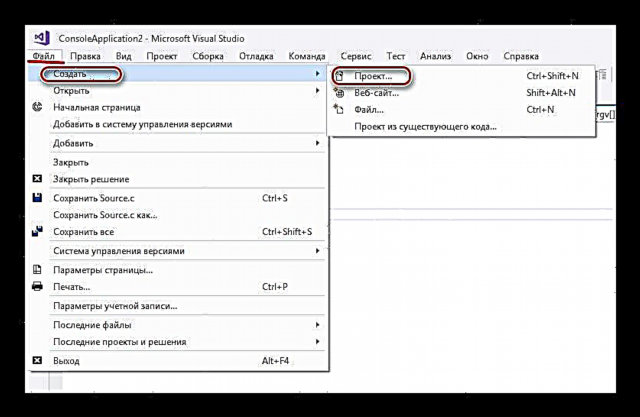
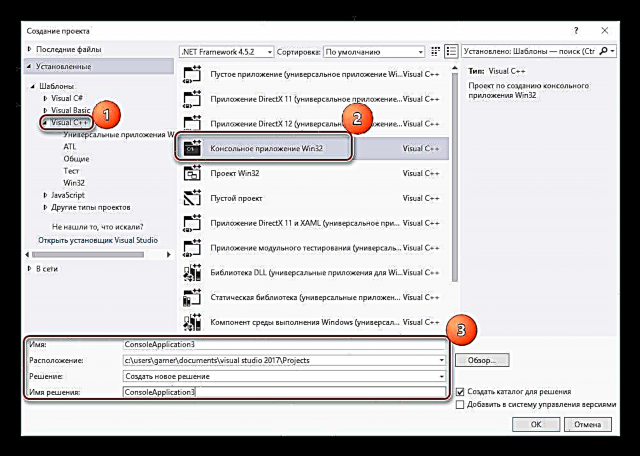
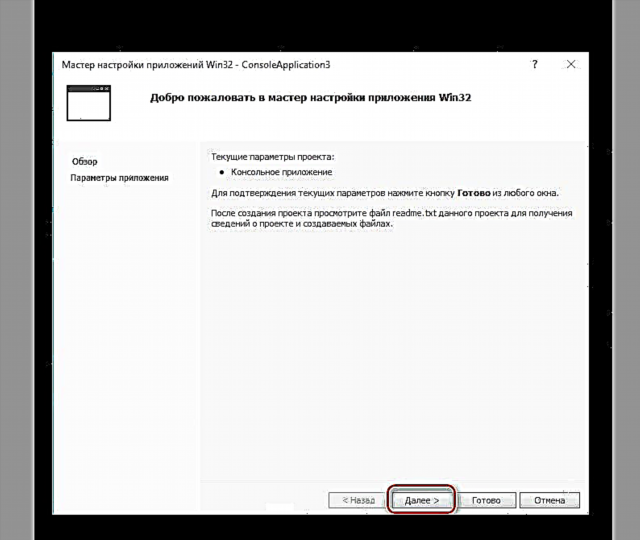





ਇੰਟ ਮੇਨ (ਇੰਟ ਆਰਗੈਕ, ਚਾਰ * ਆਰਗਵ []) {# ਸ਼ਾਮਲ ਕਰੋ
# ਸ਼ਾਮਲ ਕਰੋ
printf ("ਹੈਲੋ, ਵਰਲਡ!");
_ਗੇਚ ();
ਵਾਪਸੀ 0;
}

ਨੋਟ: ਉੱਪਰ ਦਿੱਤਾ ਕੋਡ ਟੈਕਸਟ ਸਿਰਫ ਇਕ ਉਦਾਹਰਣ ਹੈ. ਇਸ ਦੀ ਬਜਾਏ, ਤੁਹਾਨੂੰ "ਵਿਜ਼ੂਅਲ ਸੀ ++" ਭਾਸ਼ਾ ਵਿਚ ਪ੍ਰੋਗਰਾਮ ਬਣਾਉਣ ਲਈ ਆਪਣਾ ਕੋਡ ਜ਼ਰੂਰ ਵਰਤਣਾ ਚਾਹੀਦਾ ਹੈ.
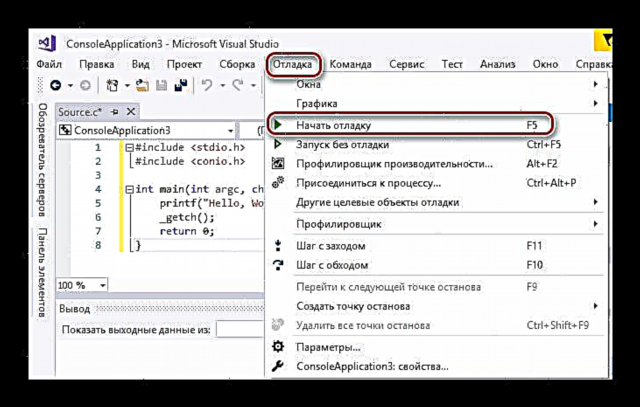
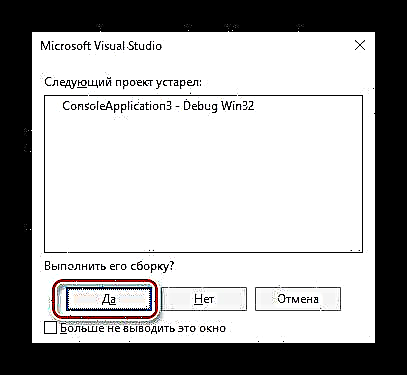
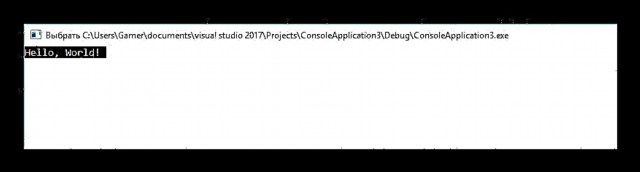
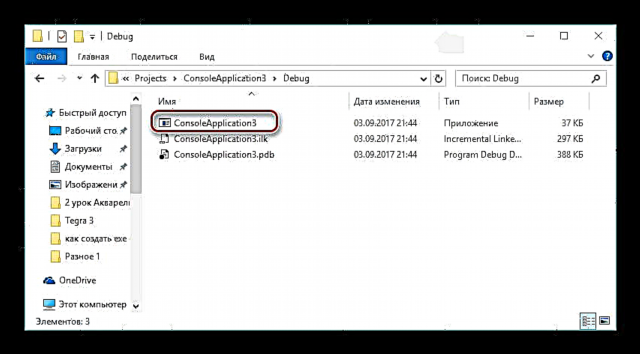
2ੰਗ 2: ਸਥਾਪਤਕਰਤਾ
ਸਾੱਫਟਵੇਅਰ ਇੰਸਟਾਲੇਸ਼ਨ ਪ੍ਰਕਿਰਿਆ ਨੂੰ ਸਵੈਚਾਲਿਤ ਕਰਨ ਲਈ, ਅਖੌਤੀ ਸਥਾਪਕ ਵੱਧ ਰਹੀ ਪ੍ਰਸਿੱਧੀ ਪ੍ਰਾਪਤ ਕਰ ਰਹੇ ਹਨ. ਉਨ੍ਹਾਂ ਦੀ ਸਹਾਇਤਾ ਨਾਲ, ਸਾੱਫਟਵੇਅਰ ਬਣਾਇਆ ਜਾਂਦਾ ਹੈ, ਜਿਸਦਾ ਮੁੱਖ ਕੰਮ ਕੰਪਿ softwareਟਰ ਤੇ ਸਾਫਟਵੇਅਰ ਲਗਾਉਣ ਦੀ ਪ੍ਰਕਿਰਿਆ ਨੂੰ ਸੌਖਾ ਬਣਾਉਣਾ ਹੈ. ਇੱਕ ਉਦਾਹਰਣ ਦੇ ਤੌਰ ਤੇ ਸਮਾਰਟ ਇੰਸਟੌਲ ਮੇਕਰ ਦੀ ਵਰਤੋਂ ਕਰਦਿਆਂ ਇੱਕ EXE ਫਾਈਲ ਬਣਾਉਣ ਦੀ ਪ੍ਰਕਿਰਿਆ ਤੇ ਵਿਚਾਰ ਕਰੋ.
ਅਧਿਕਾਰਤ ਸਾਈਟ ਤੋਂ ਸਮਾਰਟ ਇੰਸਟੌਲ ਮੇਕਰ ਡਾਉਨਲੋਡ ਕਰੋ
- ਅਸੀਂ ਪ੍ਰੋਗਰਾਮ ਅਤੇ ਟੈਬ ਵਿਚ ਅਰੰਭ ਕਰਦੇ ਹਾਂ "ਜਾਣਕਾਰੀ" ਭਵਿੱਖ ਦੀ ਅਰਜ਼ੀ ਦਾ ਨਾਮ ਸੋਧੋ. ਖੇਤ ਵਿਚ ਇਸ ਤਰਾਂ ਸੇਵ ਕਰੋ ਫੋਲਡਰ ਆਈਕਾਨ ਤੇ ਕਲਿੱਕ ਕਰਕੇ ਉਹ ਸਥਾਨ ਨਿਰਧਾਰਤ ਕਰੋ ਜਿੱਥੇ ਆਉਟਪੁੱਟ ਫਾਈਲ ਸੁਰੱਖਿਅਤ ਕੀਤੀ ਜਾਏਗੀ.
- ਐਕਸਪਲੋਰਰ ਖੁੱਲ੍ਹਦਾ ਹੈ, ਜਿਸ ਵਿੱਚ ਅਸੀਂ ਲੋੜੀਂਦੀ ਜਗ੍ਹਾ ਦੀ ਚੋਣ ਕਰਦੇ ਹਾਂ ਅਤੇ ਕਲਿੱਕ ਕਰਦੇ ਹਾਂ "ਸੇਵ".
- ਟੈਬ ਤੇ ਜਾਓ "ਫਾਈਲਾਂ", ਜਿੱਥੇ ਇਹ ਫਾਈਲਾਂ ਨੂੰ ਜੋੜਨਾ ਜ਼ਰੂਰੀ ਹੈ ਜਿੱਥੋਂ ਪੈਕੇਜ ਇਕੱਠੇ ਕੀਤੇ ਜਾਣਗੇ. ਇਹ ਆਈਕਾਨ ਤੇ ਕਲਿੱਕ ਕਰਕੇ ਕੀਤਾ ਗਿਆ ਹੈ. «+» ਇੰਟਰਫੇਸ ਦੇ ਤਲ 'ਤੇ. ਇੱਕ ਪੂਰੀ ਡਾਇਰੈਕਟਰੀ ਸ਼ਾਮਲ ਕਰਨਾ ਵੀ ਸੰਭਵ ਹੈ, ਜਿਸ ਦੇ ਲਈ ਤੁਹਾਨੂੰ ਆਈਕਾਨ ਤੇ ਕਲਿਕ ਕਰਨ ਦੀ ਜ਼ਰੂਰਤ ਹੈ, ਜੋ ਇੱਕ ਪਲੱਸ ਦੇ ਨਾਲ ਇੱਕ ਫੋਲਡਰ ਦਿਖਾਉਂਦਾ ਹੈ.
- ਅੱਗੇ, ਫਾਈਲ ਚੋਣ ਵਿੰਡੋ ਖੁੱਲ੍ਹਦੀ ਹੈ, ਜਿੱਥੇ ਤੁਹਾਨੂੰ ਫੋਲਡਰ ਦੇ ਰੂਪ ਵਿਚ ਆਈਕਾਨ ਤੇ ਕਲਿਕ ਕਰਨ ਦੀ ਜ਼ਰੂਰਤ ਹੁੰਦੀ ਹੈ.
- ਖੁੱਲ੍ਹਣ ਵਾਲੇ ਬ੍ਰਾ .ਜ਼ਰ ਵਿੱਚ, ਅਸੀਂ ਲੋੜੀਂਦੇ ਕਾਰਜ ਨੂੰ ਦਰਸਾਉਂਦੇ ਹਾਂ (ਸਾਡੇ ਕੇਸ ਵਿੱਚ, ਇਹ ਹੈ "ਟੋਰੈਂਟ", ਤੁਹਾਡੇ ਕੋਲ ਕੋਈ ਹੋਰ ਹੋ ਸਕਦਾ ਹੈ) ਅਤੇ ਕਲਿੱਕ ਕਰੋ "ਖੁੱਲਾ".
- ਨਤੀਜੇ ਵਜੋਂ, ਵਿੰਡੋ ਵਿਚ "ਇੱਕ ਰਿਕਾਰਡ ਸ਼ਾਮਲ ਕਰੋ" ਇੱਕ ਫਾਈਲ ਇਸਦੇ ਟਿਕਾਣੇ ਦੇ ਸੰਕੇਤ ਦੇ ਨਾਲ ਪ੍ਰਦਰਸ਼ਤ ਹੁੰਦੀ ਹੈ. ਅਸੀਂ ਬਾਕੀ ਚੋਣਾਂ ਡਿਫਾਲਟ ਰੂਪ ਵਿੱਚ ਛੱਡਦੇ ਹਾਂ ਅਤੇ ਕਲਿੱਕ ਕਰਦੇ ਹਾਂ ਠੀਕ ਹੈ.
- ਐਪਲੀਕੇਸ਼ਨ ਵਿੱਚ ਸਰੋਤ ਆਬਜੈਕਟ ਨੂੰ ਜੋੜਨ ਦੀ ਪ੍ਰਕਿਰਿਆ ਵਾਪਰਦੀ ਹੈ ਅਤੇ ਇੱਕ ਅਨੁਸਾਰੀ ਐਂਟਰੀ ਸਾੱਫਟਵੇਅਰ ਦੇ ਇੱਕ ਵਿਸ਼ੇਸ਼ ਖੇਤਰ ਵਿੱਚ ਪ੍ਰਗਟ ਹੁੰਦੀ ਹੈ.
- ਅਗਲਾ ਕਲਿੱਕ "ਜ਼ਰੂਰਤਾਂ" ਅਤੇ ਇੱਕ ਟੈਬ ਖੁੱਲਦਾ ਹੈ ਜਿਥੇ ਤੁਹਾਨੂੰ ਸਮਰਥਿਤ ਓਪਰੇਟਿੰਗ ਪ੍ਰਣਾਲੀਆਂ ਦੀ ਸੂਚੀ ਨੂੰ ਮਾਰਕ ਕਰਨ ਦੀ ਜ਼ਰੂਰਤ ਹੁੰਦੀ ਹੈ. ਮਾਰਜਿਨ ਵਿੱਚ ਚੈੱਕਮਾਰਕ ਛੱਡੋ "ਵਿੰਡੋਜ਼ ਐਕਸਪੀ" ਅਤੇ ਹਰ ਚੀਜ਼ ਜੋ ਉਸ ਦੇ ਹੇਠਾਂ ਜਾਂਦੀ ਹੈ. ਹੋਰ ਸਾਰੇ ਖੇਤਰਾਂ ਤੇ, ਅਸੀਂ ਸਿਫਾਰਸ਼ ਕੀਤੇ ਮੁੱਲ ਨੂੰ ਛੱਡ ਦਿੰਦੇ ਹਾਂ.
- ਫਿਰ ਟੈਬ ਖੋਲ੍ਹੋ ਸੰਵਾਦਇੰਟਰਫੇਸ ਦੇ ਖੱਬੇ ਪਾਸੇ ਸੰਬੰਧਿਤ ਸ਼ਿਲਾਲੇਖ ਤੇ ਕਲਿਕ ਕਰਕੇ. ਇੱਥੇ ਅਸੀਂ ਸਭ ਕੁਝ ਮੂਲ ਰੂਪ ਵਿੱਚ ਛੱਡ ਦਿੰਦੇ ਹਾਂ. ਬੈਕਗ੍ਰਾਉਂਡ ਵਿੱਚ ਇੰਸਟਾਲੇਸ਼ਨ ਲਈ, ਤੁਸੀਂ ਬਕਸੇ ਨੂੰ ਚੈੱਕ ਕਰ ਸਕਦੇ ਹੋ ਓਹਲੇ ਇੰਸਟਾਲੇਸ਼ਨ.

- ਸਾਰੀਆਂ ਸੈਟਿੰਗਾਂ ਦੇ ਅੰਤ ਤੇ, ਅਸੀਂ ਡਾ arrowਨ ਐਰੋ ਨਾਲ ਆਈਕਨ ਉੱਤੇ ਕਲਿਕ ਕਰਕੇ ਸੰਗ੍ਰਹਿ ਸ਼ੁਰੂ ਕਰਦੇ ਹਾਂ.
- ਨਿਰਧਾਰਤ ਪ੍ਰਕਿਰਿਆ ਵਾਪਰਦੀ ਹੈ ਅਤੇ ਇਸਦੀ ਮੌਜੂਦਾ ਸਥਿਤੀ ਵਿੰਡੋ ਵਿੱਚ ਪ੍ਰਦਰਸ਼ਿਤ ਹੁੰਦੀ ਹੈ. ਸੰਗ੍ਰਹਿ ਦੇ ਪੂਰਾ ਹੋਣ ਤੋਂ ਬਾਅਦ, ਤੁਸੀਂ ਬਣਾਏ ਗਏ ਪੈਕੇਜ ਦੀ ਜਾਂਚ ਕਰ ਸਕਦੇ ਹੋ ਜਾਂ buttੁਕਵੇਂ ਬਟਨ ਦਬਾ ਕੇ ਵਿੰਡੋ ਨੂੰ ਪੂਰੀ ਤਰ੍ਹਾਂ ਬੰਦ ਕਰ ਸਕਦੇ ਹੋ.
- ਕੰਪਾਈਲਡ ਸਾੱਫਟਵੇਅਰ ਨੂੰ ਫੋਲਡਰ ਵਿੱਚ ਵਿੰਡੋਜ਼ ਐਕਸਪਲੋਰਰ ਦੀ ਵਰਤੋਂ ਕਰਦਿਆਂ ਪਾਇਆ ਜਾ ਸਕਦਾ ਹੈ ਜੋ ਕੌਨਫਿਗਰੇਸ਼ਨ ਦੇ ਸਮੇਂ ਨਿਰਧਾਰਤ ਕੀਤਾ ਗਿਆ ਸੀ.

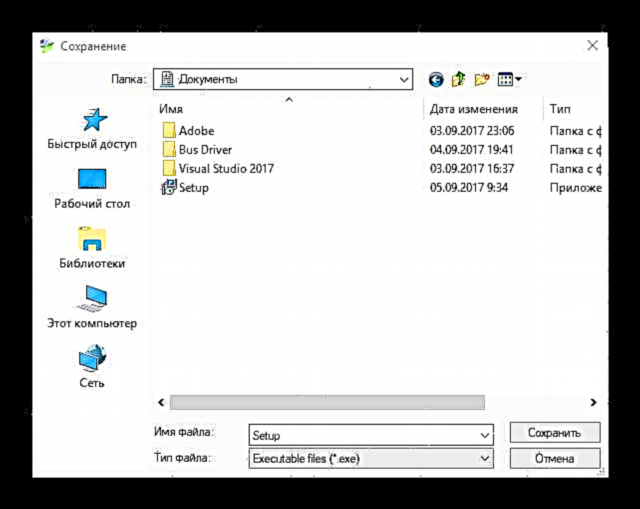

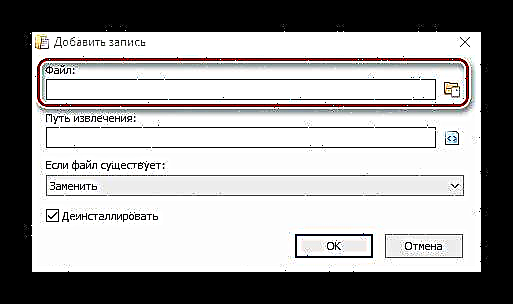




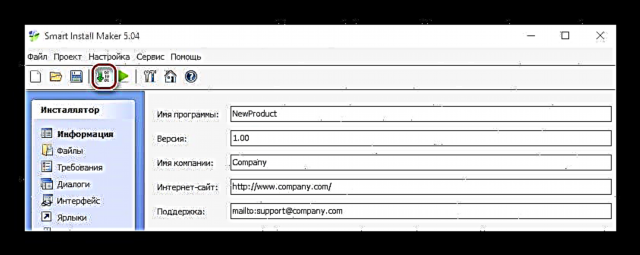


ਇਸ ਤਰ੍ਹਾਂ, ਇਸ ਲੇਖ ਵਿਚ, ਸਾਨੂੰ ਇਹ ਪਤਾ ਲੱਗਿਆ ਹੈ ਕਿ ਵਿਸ਼ੇਸ਼ ਵਿਕਾਸ ਵਾਤਾਵਰਣ ਦੀ ਵਰਤੋਂ ਕਰਕੇ ਇਕ EXE ਫਾਈਲ ਬਣਾਈ ਜਾ ਸਕਦੀ ਹੈ, ਉਦਾਹਰਣ ਵਜੋਂ, ਵਿਜ਼ੂਅਲ ਸਟੂਡੀਓ ਕਮਿ Communityਨਿਟੀ, ਅਤੇ ਵਿਸ਼ੇਸ਼ ਸਥਾਪਤਕਰਤਾ, ਉਦਾਹਰਣ ਵਜੋਂ, ਸਮਾਰਟ ਇੰਸਟੌਲ ਮੇਕਰ.